- Bohužiaľ, hráči hlásili FIFA 21 Chyba DirectX pri pokuse si to užiť.
- Tento problém spôsobujú problémové ovládače alebo poškodené súbory s hrami.
- Tento problém je možné rýchlo vyriešiť pomocou špeciálneho nástroja na aktualizáciu a opravu ovládačov.
- Môžete tiež vyskúšať vylepšiť súbor .ini a nahradiť jednoduchú hodnotu parametra.

Tento softvér udrží vaše ovládače v činnosti a zaistí vám tak bezpečnosť pred bežnými chybami počítača a zlyhaním hardvéru. Skontrolujte všetky svoje ovládače teraz v 3 jednoduchých krokoch:
- Stiahnite si DriverFix (overený súbor na stiahnutie).
- Kliknite Spustite skenovanie nájsť všetky problematické ovládače.
- Kliknite Aktualizácia ovládačov získať nové verzie a vyhnúť sa poruchám systému.
- DriverFix bol stiahnutý používateľom 0 čitateľov tento mesiac.
Mnoho používateľov je z hry FIFA 21 nadšených. Nič však nie je dokonalé, a to hra nie je výnimkou.
Pomerne veľa ľudí narazilo na veľký problém DirectX 11 vo FIFA 21. FIFA 21 sa zvyčajne začína v rozhraní DirectX 12, ale robí hru oneskorenou.
Niekto hlásené nasledujúce na oficiálnom fóre EA.
Čakám od dňa vydania, platím mesačne za službu, ktorú nemôžem použiť ...
Opätovné stiahnutie ovládačov (čisté) nefunguje.
Zmena výberu DirectX nefunguje.
Ostatní používatelia nahlásili funkciu DirectX GetDeviceRemovedReason - chybu DXGI_ERROR_DEVICE_HUNG pri hraní hry na Origine.
Tento problém sa zjavne objaví pri otvorení balíka FUT alebo keď používatelia dostanú pokuty a hra zamrzne.
Našťastie máme jednoduché riešenia, ako tento problém vyriešiť, a dnes vám ukážeme, čo robiť, ak vo FIFA 21 narazíte na problémy s DirectX 11 alebo DirectX 12.
Rýchly tip:
Rok čo rok sa spoločnosti EA darí čoraz viac leštiť túto fantastickú hernú sériu a FIFA 21 je zavŕšením hernej technológie.
Získajte to teraz a pocíťte, aké to je byť majstrom sveta! Dúfame, že si osvojíte jeho tajomstvá a môžete zvíťaziť najlepšie!
⇒Získajte FIFA 21
Ako opravím problémy s DirectX vo FIFA 21?
1. Upravte súbor FIFA 21
- Prejdite do priečinka FIFA 21.
- Otvorené fifasetup.ini
- Zmeniť DIRECTX_SELECT = 0 na DIRECTX_SELECT = 1.

- Uložte zmenu a spustite hru, aby ste zistili, či hra FIFA 21 funguje správne.
2. Aktualizujte alebo preinštalujte svoje ovládače videa
2.1. Aktualizujte svoje ovládače manuálne
- Stlačte Windows + X
- Vyberte a otvorte Správca zariadení
- Vyberte Grafické adaptéry
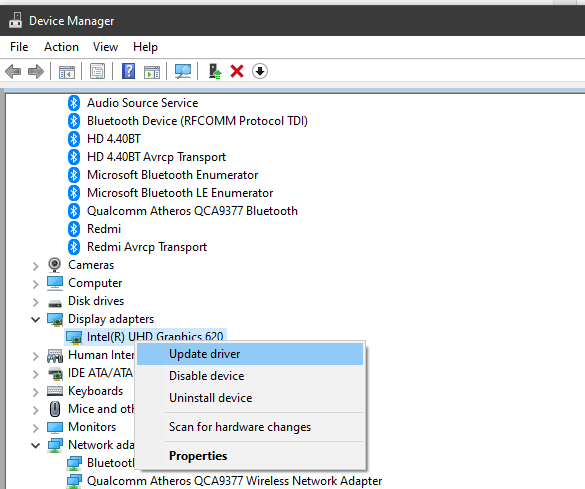
- Pravým tlačidlom myši kliknite na grafický adaptér počítača a vyberte možnosť Aktualizujte ovládač
- Vyberte, či má nástroj na riešenie problémov nechať prehľadávať ovládače na internete samostatne, alebo či chcete prehľadávať počítač
2.2. Aktualizujte ovládače automaticky
Oveľa rýchlejší a efektívnejší spôsob aktualizácie vášho vodičov je jednoducho použiť aktualizátor a ustaľovač ovládačov tretích strán a odporúčame vám vyskúšať nasledujúci odporúčaný nástroj.
Tento nástroj nielenže stiahne a nainštaluje všetky najnovšie ovládače dostupné pre váš hardvér, ale urobí to aj včas a bez preťaženia počítača.
 Váš grafický procesor a procesor sú mimoriadne dôležité, pokiaľ ide o hranie hier alebo spustenie iného typu vyhradenej aplikácie, ktorá testuje hardvér vášho počítača.Aby bol váš počítač pripravený na každú novú hru alebo intenzívne pracovné zaťaženie, nezabudnite použiť automatizovaného asistenta vodiča, ktorý bude neustále aktualizovať vaše verzie ovládačov.Okrem toho špecializovaný softvér tiež zaisťuje, že je ľahké inicializovať proces inštalácie ovládača, čo zaručuje ľahkú myseľ. Jeden taký softvér je výkonný a všestranný DriverFix.Podľa týchto jednoduchých krokov môžete bezpečne aktualizovať svoje ovládače:
Váš grafický procesor a procesor sú mimoriadne dôležité, pokiaľ ide o hranie hier alebo spustenie iného typu vyhradenej aplikácie, ktorá testuje hardvér vášho počítača.Aby bol váš počítač pripravený na každú novú hru alebo intenzívne pracovné zaťaženie, nezabudnite použiť automatizovaného asistenta vodiča, ktorý bude neustále aktualizovať vaše verzie ovládačov.Okrem toho špecializovaný softvér tiež zaisťuje, že je ľahké inicializovať proces inštalácie ovládača, čo zaručuje ľahkú myseľ. Jeden taký softvér je výkonný a všestranný DriverFix.Podľa týchto jednoduchých krokov môžete bezpečne aktualizovať svoje ovládače:
- Stiahnite a nainštalujte DriverFix.
- Spustite softvér.
- Počkajte, kým novo nainštalovaná aplikácia zistí všetky chybné ovládače vášho počítača.
- Zobrazí sa zoznam všetkých ovládačov, ktoré majú problémy. Môžete si vybrať tie, ktoré chcete opraviť.
- Počkajte na dokončenie procesu sťahovania a opravy ovládačov.
- Reštart aby sa zmeny prejavili.

DriverFix
Nenechajte zlý ovládač zasahovať do vašich hier a nainštalovaného softvéru. Použite DriverFix dnes a spustite ich bez jediného problému.
Navštíviť webovú stránku
Zrieknutie sa zodpovednosti: tento program je potrebné inovovať z bezplatnej verzie, aby bolo možné vykonať niektoré konkrétne akcie.
3. Opravte súbory z hry
- Prejdite do aplikácie FIFA 21 na počítači.
- Kliknite pravým tlačidlom myši na hru a vyberte možnosť Nastavenia aplikácie.
- Kliknite na ikonu Oprava tlačidlo.
Oprava súborov hry tiež opravila tento problém pre niektorých používateľov, takže to určite vyskúšajte.
4. Preinštalujte DirectX a hru
Ak vám nefungovalo žiadne z vyššie uvedených riešení, je čas myslieť na preinštalovanie DirectX a samotnej hry.
Je ľahké to urobiť z Aplikácie možnosť v nastavenie. Stačí nájsť DirectX a FIFA 21, vybrať ich a kliknúť na ikonu Odinštalovať tlačidlo.
Potom ich nainštalujte znova, jeden po druhom a dúfajme, že sa vo FIFA 21 neobjavia problémy so zamrznutím.
Ako vidíte, riešenie opravy chyby DirectX 11 vo FIFA 21 je veľmi jednoduché. Niektorí používatelia však uviedli, že zmena DIRECTX_SELECT z 0 na 1 pomohla iba trochu.
Dúfame, že naše riešenia vám pomohli prekonať problém s FIFA 21 Directx 11 a užiť si hru.
Ak sa hra pri štarte rozdrví, máme tu vynikajúci sprievodca to vám pomôže vyriešiť aj tento problém. Hrateľnosť nie je dokonale plynulá ani v ultrakvalitnom režime pri 60 FPS.
Stretli ste sa s týmto problémom vo FIFA 21? Dajte nám vedieť v sekcii komentárov nižšie!
